Mac에서 마우스가 작동하지 않습니까? 그것을 고치는 10가지 팁

Mac에서 마우스가 제대로 작동하도록 하는 데 문제가 있습니까? Magic Mouse 또는 타사 Bluetooth, 무선 또는 유선 마우스 여부에 관계없이 어느 시점에서 마우스 문제가 발생하게 됩니다.
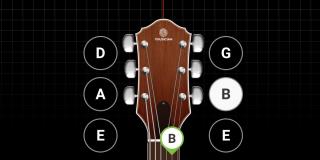
올바른 응용 프로그램을 사용하면 컴퓨터로 악기를 간단하게 튜닝할 수 있습니다. 모바일 장치는 최고의 튜닝 앱을 자랑하지만 Mac 대안은 종종 기능이 부족합니다. 그러므로 우리는 최고의 브라우저 기반 솔루션을 찾기 위해 웹을 찾아야 합니다.
각 제안에는 제공할 특별한 것이 있으며 목록 내에서 필요에 맞는 앱을 찾아야 합니다. 인터넷 연결을 사용할 수 없는 경우에도 오프라인 옵션을 권장합니다. 라인업을 살펴보겠습니다.
GuitarTuna는 사용 가능한 가장 매끄러운 튜닝 앱 중 하나입니다. 사용자 인터페이스는 시각적으로 매력적이며 튜너는 직관적이고 사용이 간편하며 정확도를 달성하기 쉽습니다.
응용 프로그램이 조정 중인 문자열을 자동으로 감지하도록 선택하거나 수동 선택을 선택할 수 있습니다. 올바른 음을 치면 시각적 표시를 보완하기 위해 확인음이 재생됩니다.
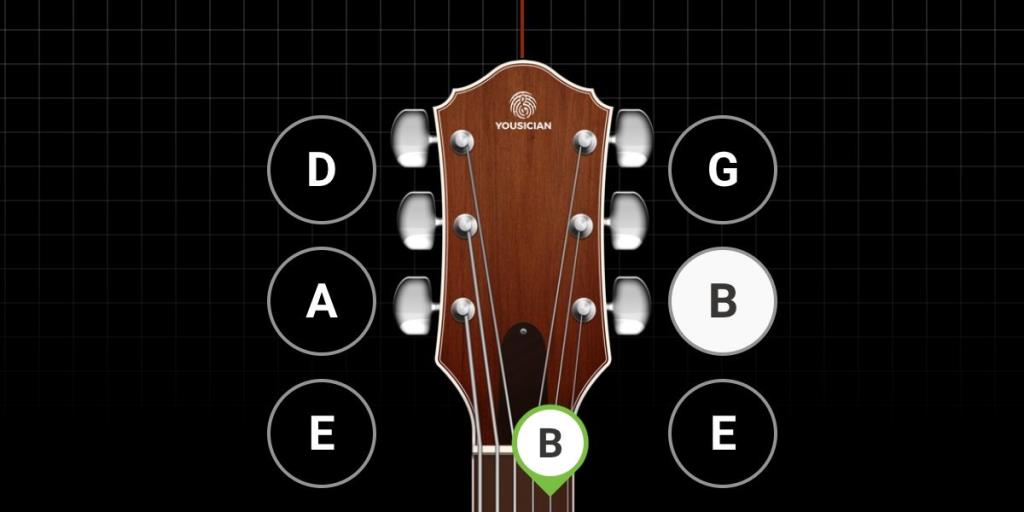
그러나 온라인 앱에는 한계가 있습니다. 표준 EADBBE 기타 튜닝은 사용할 수 있는 유일한 모드이므로 다른 악기 및 스타일에 대해 다른 응용 프로그램을 사용해야 합니다. 모바일 GuitarTuna 앱은 추가 기능을 제공하지만 Mac에서 튜닝하려는 사용자에게는 도움이 되지 않습니다.
관련: 음악가가 녹음, 조정 등을 위한 Android 앱
GuitarTuna의 뛰어난 기능은 다음과 같습니다.
GuitarTuna는 표준 스타일로 기타를 빠르게 튜닝해야 하는 사람에게 이상적입니다.
Mac에서 기타, 베이스 및 우쿨렐레를 튜닝하기 위한 솔루션을 찾고 있다면 Fender Online Guitar Tuner가 적합한 앱이 될 수 있습니다. 직관적인 사용자 인터페이스를 통해 악기와 튜닝 스타일을 간단하게 탐색할 수 있습니다. 예를 들어, 한 번의 클릭으로 기타와 우쿨렐레 사이를 전환할 수 있습니다.
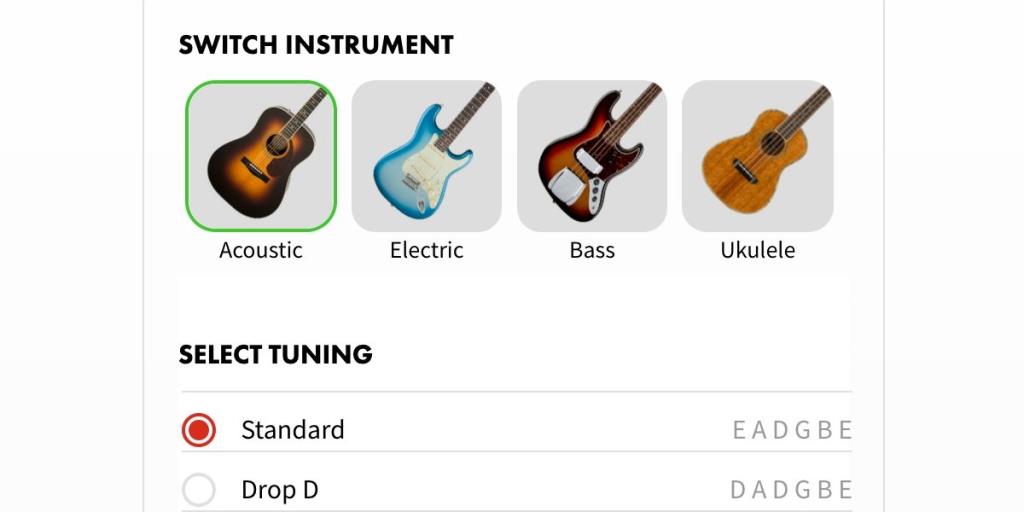
각 악기에는 대부분의 음악가를 만족시킬 상당한 튜닝 스타일 목록이 있습니다. 그러나 앱은 사용자 지정 옵션을 제공하지 않습니다.
Fender Online은 또한 튜닝 게이지 제공을 무시하고 대신 큰 소리로 음을 재생합니다. 이 방법을 사용하는 것은 귀를 훈련하는 데는 좋지만 악기를 빠르고 정확하게 조정하는 것이 주요 목표인 경우에는 이상적이지 않습니다. 응용 프로그램은 선택한 음표에 대한 루프 옵션도 제공하지만 반복 사이의 시간을 수정할 수 없으므로 답답할 수 있습니다.
Fender Online Guitar Tuner의 뛰어난 기능은 다음과 같습니다.
Fender Online Guitar Tuner는 다양한 스타일의 귀로 여러 악기를 튜닝하는 데 적합합니다.
Tuner-Online은 기본적인 모양이지만 선택을 제공하는 응용 프로그램입니다. 게이지를 사용하거나 귀로 튜닝할 수 있으며 앱은 다양한 악기와 튜닝 스타일을 제공합니다.
응용 프로그램은 연주하고 있는 것을 감지하고 스펙트럼에서 이전 음표, 가장 가까운 음표, 다음 음표를 보여줍니다. 튜닝하려는 현을 선택할 수 없으므로 목표로 하는 음을 알아야 합니다.
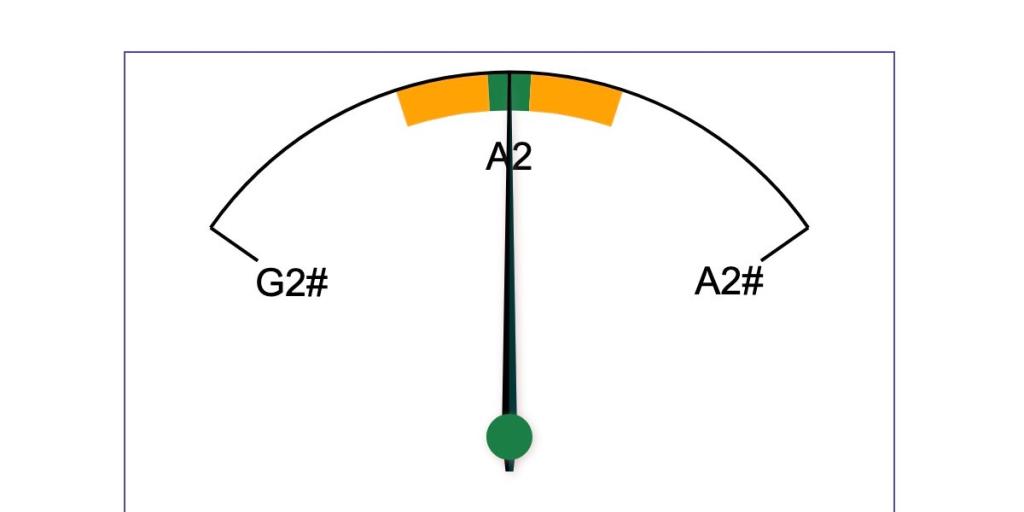
또는 응용 프로그램이 소리를 크게 재생하여 귀로 조정하도록 선택할 수 있습니다. 앱이 중지될 때까지 선택한 음표를 반복하는 동안 반복 사이의 시간을 조정할 수 없습니다. 그러나 소리는 적절한 속도로 반복됩니다.
Tuner-Online의 뛰어난 기능은 다음과 같습니다.
Tuner-Online은 다양한 유용한 기능을 갖춘 뛰어난 만능 도구입니다.
Gieson은 가장 다재다능한 바이-이어 기타 튜너 중 하나를 제공합니다. 웹 앱은 증폭기와 유사한 흥미로운 사용자 인터페이스를 자랑하며, 레이아웃은 기능적이지만 구별됩니다.
50개 이상의 옵션을 사용할 수 있으므로 대체 튜닝 스타일 목록은 방대합니다. 일반적인 것부터 모호한 것까지 원하는 옵션을 찾는 데 어려움이 없을 것입니다. 튜닝할 때 단일 음을 반복하거나 각 현을 순환하도록 선택할 수 있습니다. 또한 각 반복 사이의 시간을 조정할 수 있어 유용한 기능입니다.
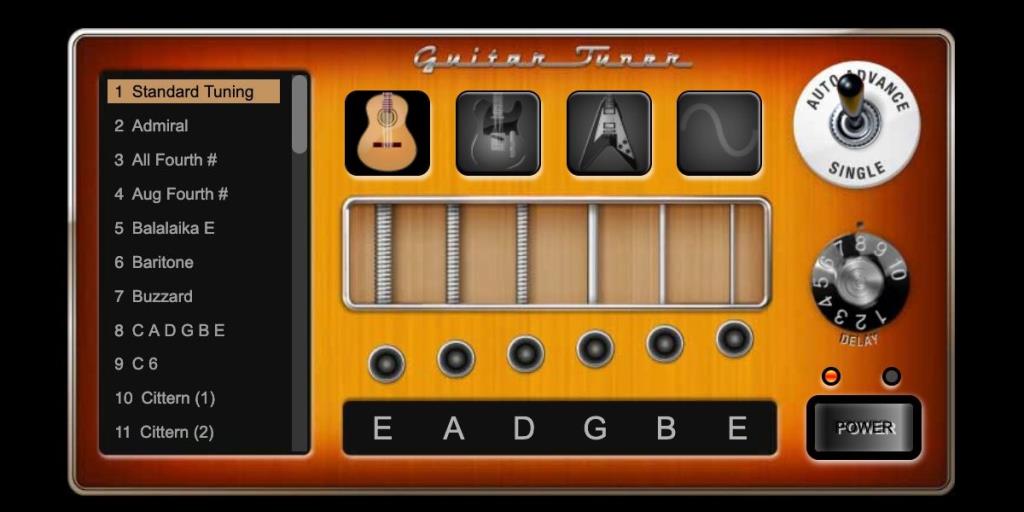
튜너는 기타 중심이지만 어쿠스틱 기타와 사인파를 포함하여 선택할 수 있는 여러 음색이 있습니다.
Gieson 앱의 뛰어난 기능은 다음과 같습니다.
귀로 기타를 튜닝하는 경우 Gieson은 기능이 뛰어나고 다양한 선택이 가능합니다.
Get-Tuned는 완전한 사용자 정의를 제공하는 바이-이어 기타 튜너입니다. 인터페이스는 언뜻 보기에는 어려워 보일 수 있지만 레이아웃에 익숙해지면 도구를 사용하기 쉽습니다.
전체 사용자 정의는 몇 가지 다른 튜너 앱이 제공하는 기능입니다. Get-Tuned를 사용하면 각 현의 음표를 자동으로 설정하는 일반적인 튜닝 스타일 목록에서 선택할 수도 있습니다.
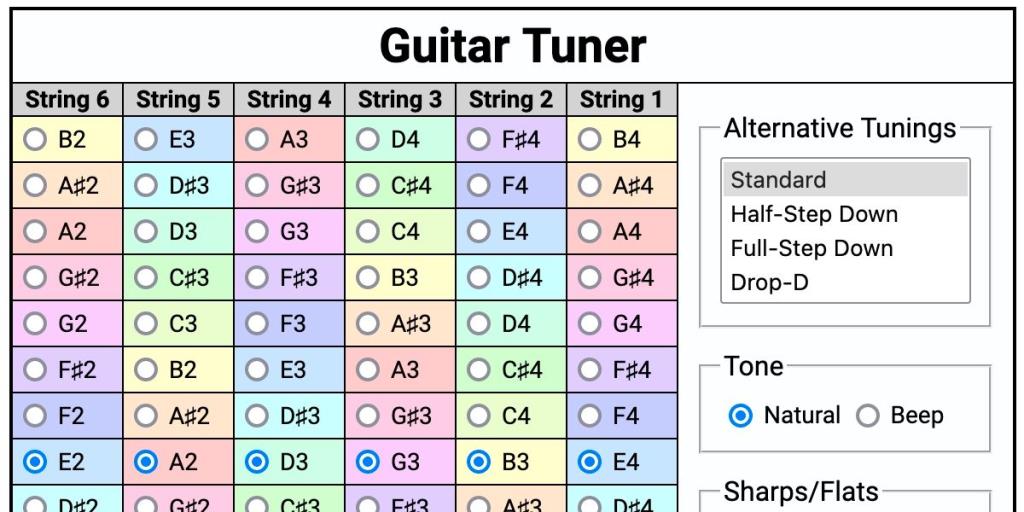
또한 앱은 톤 및 반복에 대한 유용한 설정을 제공합니다. 그러나 반복되는 음표 사이의 시간을 조정하는 옵션은 사용할 수 없습니다.
Get-Tuned의 뛰어난 기능은 다음과 같습니다.
Get-Tuned는 튜닝 스타일을 사용자 정의하려는 모든 사람에게 이상적인 응용 프로그램입니다.
언급된 앱은 거의 모든 상황을 다루지만 때로는 오프라인 솔루션이 필요할 수도 있습니다. 다행히도 Apple의 자체 GarageBand(무료)가 이 작업을 수행합니다.
앱의 내장 튜너는 단순하고 멋진 기능이 없지만 필요할 때 애플리케이션에서 실행 가능한 오프라인 옵션을 제공합니다. 물론 GarageBand는 튜너 그 이상이며 기타 및 기타 악기 녹음을 포함하여 많은 작업에 사용할 수 있습니다 .
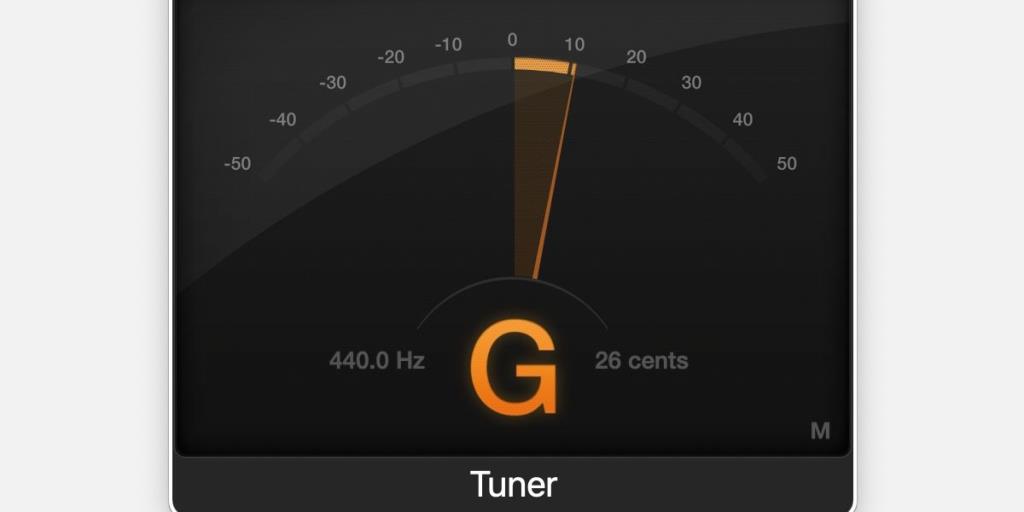
GarageBand의 튜너에 접근하려면 프로젝트 내에서 오디오 트랙을 선택했는지 확인한 다음 제어 막대에서 튜너 아이콘을 클릭하십시오. 인터페이스는 연주하고 있는 음을 보여주며 어디로 가는지 알고 있는 한 출력을 사용하여 각 현을 조정할 수 있습니다.
관련 항목: GarageBand 사용 방법: 단계별 가이드
다음은 GarageBand 내장 튜너의 뛰어난 기능입니다.
GarageBand의 내장 튜너에는 다른 응용 프로그램의 기능이 없지만 오프라인 사용을 위한 옵션을 제공합니다.
각 앱은 고유한 기능을 제공하며 귀하에게 적합한 튜너는 귀하의 특정 요구 사항을 충족하는 튜너가 될 것입니다.
표준 스타일로 기타를 튜닝하고 싶을 때 GuitarTuna는 빠르고 쉬운 솔루션입니다. 이 앱은 정확한 음을 쳤을 때 알려주는 자동 스트링 감지 및 정밀 튜닝을 제공합니다. 추가 악기와 튜닝 스타일이 필요한 경우 Fender Online Guitar Tuner가 더 나은 선택일 수 있습니다. 그러나 귀로 튜닝하거나 해당 기술을 훈련할 수 있어야 합니다.
측정 및 귀 옵션을 모두 제공하는 튜너의 경우 Tuner-Online이 실행 가능한 솔루션입니다. 이 앱은 간단하지만 다재다능하며 선택할 수 있는 다양한 악기와 튜닝 스타일을 제공합니다. Gieson 앱은 고기능 바이이어 튜너입니다. 방대한 스타일 목록을 제공하는 이 응용 프로그램은 이러한 유형의 튜너에서 요구할 수 있는 거의 모든 것을 제공합니다.
커스터마이징은 Get-Tuned의 뛰어난 기능입니다. 사전 설정 스타일 목록에서 선택하거나 사용자 정의 튜닝을 만들 수 있습니다. 이 수준의 제어를 제공하는 앱은 거의 없습니다. 오프라인 솔루션으로서 GarageBand가 작업을 수행합니다. 이 앱은 다른 앱의 기능을 자랑하지 않을 수 있지만 인터넷 연결 없이 악기를 정확하게 조정할 수 있는 방법이 있으면 편리합니다.
튜너 응용 프로그램을 선택할 때는 먼저 어떤 기능이 중요한지 고려해야 하며 이상적인 솔루션이 명확해야 합니다.
Mac에서 마우스가 제대로 작동하도록 하는 데 문제가 있습니까? Magic Mouse 또는 타사 Bluetooth, 무선 또는 유선 마우스 여부에 관계없이 어느 시점에서 마우스 문제가 발생하게 됩니다.
몇 달에 한 번씩 Apple이 휴대용 게임 하드웨어의 세계에서 발판을 마련하기 위해 Nintendo Switch 경쟁자를 개발 중이라는 보고서가 나옵니다.
macOS는 훌륭한 운영 체제이지만 컴퓨터의 경우와 마찬가지로 때때로 문제 해결을 수행해야 할 수도 있습니다. 가장 중요한 부분은 Mac 인터넷 연결입니다.
Mac mini와 함께 eGPU를 사용하면 게임 및 이미지 처리와 같은 작업을 위한 뛰어난 그래픽 성능을 유지하면서 작은 인클로저를 최대한 활용할 수 있는 훌륭한 방법이 될 수 있습니다. 이 가이드에서는 eGPU가 설정에 추가할 수 있는 것, 작동 방식, 이 깔끔한 작은 키트에 추가 현금을 쏟을 가치가 있는지 잘 설명합니다.
GarageBand는 Mac을 사용하는 음악가 및 팟캐스터와 같은 창작자를 위한 훌륭한 무료 DAW(디지털 오디오 워크스테이션)입니다. 한 번에 여러 악기를 녹음하는 데 사용하는 방법은 다음과 같습니다.
비디오 콘텐츠의 인기가 높아짐에도 불구하고 웹상의 많은 정보는 여전히 텍스트를 통해 전달됩니다. 그러나 우리가 우리 자신에게 정직하다면, 특히 최고의 시력이 없을 때 독서는 매우 힘든 일이 될 수 있습니다.
Mac은 오랫동안 다운로드나 타사 앱 없이 화면의 텍스트를 소리내어 읽을 수 있었습니다. 이 기능은 Text to Speech, Speech 및 VoiceOver 기능의 일부로 존재했습니다.
로컬 네트워크의 Mac에서 파일을 보내거나 받으려면 FTP 클라이언트만 있으면 됩니다. Apples macOS에는 FTP를 사용하여 동일한 네트워크에 있는 Mac과 다른 기기 간에 파일을 교환할 수 있는 옵션이 있습니다.
글로벌 사회에서 우리는 종종 다른 방언을 사용하여 국경을 넘어 통신해야 하며, 사무실 애플리케이션의 언어를 전환하는 방법을 아는 것이 중요합니다. 대부분의 경우 설정은 간단합니다. 인기 있는 macOS 오피스 제품군에서 맞춤법 검사기 언어를 변경하는 방법을 살펴보겠습니다.
일부 앱은 습관을 형성할 수 있지만 Quitter는 디지털 건강에 도움이 될 수 있습니다. 산만함을 줄이는 것을 목표로 하는 단일 작업을 수행하는 작은 메뉴 표시줄 앱입니다.
Mac은 훌륭한 기계이지만 완벽하지는 않습니다. 때때로 Mac을 최상의 상태로 실행하기 위해 유지 관리가 필요할 수 있습니다.
Mac 문제 해결은 직면할 수 있는 많은 문제를 해결하는 데 도움이 될 수 있습니다. Mac을 시동하는 데 어려움을 겪거나 부팅 문제가 발생하는 경우 Mac을 안전 모드에서 실행하여 문제를 식별하고 해결하는 것이 좋습니다.
Mac에서 비디오를 편집하고 싶지만 어떻게 해야 할지 잘 모르겠습니까? 당신은 바로 이곳에 왔습니다. 여기에서는 macOS용 비디오 편집 소프트웨어를 사용하여 비디오를 쉽게 수정하고 향상시키는 방법을 보여줍니다.
조심스러운 사람에게도 사이버 공간은 위험한 장소가 될 수 있습니다. 맬웨어, 스파이웨어 및 피셔가 만연합니다. 그러나 절망할 필요는 없습니다. macOS에는 사용자, 데이터 및 기기를 보호하는 데 도움이 되는 여러 가지 강력한 보안 기능이 포함되어 있기 때문입니다. 라인업을 살펴보겠습니다.
사람들이 디지털 기기를 사용할 때 겪는 일반적인 문제는 기기로 인해 화면 앞에서 너무 많은 시간을 보내는 것입니다. 이에 대한 Apple의 솔루션은 macOS Catalina와 함께 Mac에 제공된 스크린 타임 기능입니다.
App Store가 아닌 다른 곳에서 Mac 응용 프로그램을 다운로드한 적이 있다면 Apple의 Gatekeeper를 만났을 것입니다. 이전 버전의 macOS에서는 이 안전 조치를 효과적으로 비활성화하고 어디서나 앱을 다운로드할 수 있는 옵션이 있었지만 해당 설정은 더 이상 기본적으로 표시되지 않습니다.
Mac은 창의적인 작업을 위한 훌륭한 기계가 될 수 있습니다. 팟캐스트를 녹음하거나 프레젠테이션에 대한 간단한 설명을 생성할 때 Mac에서 처리할 수 있습니다. Mac에서 선명한 오디오를 녹음하는 데 사용할 수 있는 다양한 내장 앱이 있습니다.
완벽한 컴퓨터는 없으며 아무리 잘 만들어진 Mac이라도 문제가 발생할 수 있습니다. Mac에서 오류 코드가 발생하는 것은 거의 불가피합니다.
따라서 PDF 문서의 방대한 스택을 처리하고 서로 관련하여 문서를 식별하는 방법을 궁금해하고 있습니다. 다행히 Bates 번호 매기기 시스템을 사용하면 그렇게 할 수 있습니다!
Mac에서 마우스가 제대로 작동하도록 하는 데 문제가 있습니까? Magic Mouse 또는 타사 Bluetooth, 무선 또는 유선 마우스 여부에 관계없이 어느 시점에서 마우스 문제가 발생하게 됩니다.
macOS는 훌륭한 운영 체제이지만 컴퓨터의 경우와 마찬가지로 때때로 문제 해결을 수행해야 할 수도 있습니다. 가장 중요한 부분은 Mac 인터넷 연결입니다.
더 이상 macOS Mail 앱에서 이메일을 받고 싶지 않거나 받을 필요가 없습니까? 그렇다면 Mac의 Mail에서 로그아웃하면 계정과 이메일 동기화가 중지됩니다.
Apple의 새로운 14인치 및 16인치 MacBook Pro 모델은 프로 사용자가 수년 동안 회사에 요구해 온 거의 모든 기능을 제공합니다. 이 컴퓨터는 성능, 효율성 및 배터리 수명 면에서 엄청난 도약을 가져오며, 이는 노트북 시장에서 몇 년 동안 볼 수 없었던 것입니다. 또한 SDXC, HDMI 및 MagSafe 충전과 같은 유용한 포트의 반환을 보고 있습니다.
클립보드는 수십 년 동안 컴퓨터에 존재해 왔으며 Mac도 예외는 아닙니다. 그러나 클립보드가 정확히 무엇입니까? 그리고 몇 년 동안 기록된 모든 것을 어떻게 볼 수 있습니까?
Mac mini와 함께 eGPU를 사용하면 게임 및 이미지 처리와 같은 작업을 위한 뛰어난 그래픽 성능을 유지하면서 작은 인클로저를 최대한 활용할 수 있는 훌륭한 방법이 될 수 있습니다. 이 가이드에서는 eGPU가 설정에 추가할 수 있는 것, 작동 방식, 이 깔끔한 작은 키트에 추가 현금을 쏟을 가치가 있는지 잘 설명합니다.
다음은 MAC에서 NTFS 드라이브를 사용하는 세 가지 방법입니다. 첫 번째는 터미널 명령, 두 번째는 NTFS-3G, 세 번째는 paragon ntfs와 같은 유료 소프트웨어입니다. 단계별 안내/
MKV 파일은 MacOS의 QuickTime Player에서 기본적으로 지원되지 않습니다. Mac에서 MKV 파일을 재생하는 3가지 방법을 시도해 보세요.
GarageBand는 Mac을 사용하는 음악가 및 팟캐스터와 같은 창작자를 위한 훌륭한 무료 DAW(디지털 오디오 워크스테이션)입니다. 한 번에 여러 악기를 녹음하는 데 사용하는 방법은 다음과 같습니다.
사물, 이벤트를 기억하고 미리 계획하는 데 도움이 되는 Mac용 카운트다운 앱 목록입니다. 다시는 한 가지를 잊지 마십시오.





















